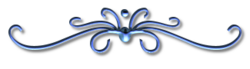-
Harlow
Pinchar en la imagen si quieren ver el tutorial original
VARIANTE PERSONAL
Flores : Nikita-Rêveries Mujer : Laurette
Tutorial traducido con la autorización de
EVANESCENCE
Para mandar sus variantes a Evanescence
http://evanescencetraductions.eklablog.com/contact
MENSAJES DE EVANESCENCE
Este tutorial es una creación personal
Queda prohibido copiarlo o compartirlo sin mi autorización
Cualquier parecido con otro tutorial
resultaría de pura coincidencia
Gracias de no borrar las firmas o watermark
en los tubes del material
Respetemos el trabajo de los tuberos
GRACIAS
Si presentan sus variantes en grupos y utilizaron mi traducción,
ruego lo indiquen con un enlace hacia mi Blog
No se olviden mandarme directamente sus trabajos
¡ Gracias anticipadas !
 jardinssecretsevalynda@gmail.com
jardinssecretsevalynda@gmail.com MATERIAL
Pinchar en el bote de lápices para subir el material
FILTROS
FM Tile Tools
MuRa’s Seamless
Graphics Plus
PREPARACIÓN
Abrir la máscara y minimizarla abajo de su pantalla
PALETA DE COLORES
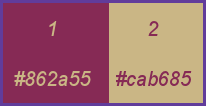
Color de Primer Plano n°1 (oscuro)
Color de Fondo n°2 (claro)
Preparar un gradiente Lineal

1 – Abrir un archivo nuevo transparente 900 x 600 pixeles
Llenar la capa con el gradiente
2 – Ajustar / Añadir ruido

Filtro FM Tile Tools / Blend Emboss
con los ajustes predeterminados

3 – Capas / Nueva capa de trama
Selecciones / Seleccionar todo
Copiar y pegar en la selección el tube de flores misted
Selecciones / Anular selección
4 – Ajustar / Desenfocar / Desenfoque radial

Ajustar / Nitidez / Enfocar
Efectos de los bordes / Realzar
Efectos de la imagen / Mosaico integrado
con los ajustes predeterminados
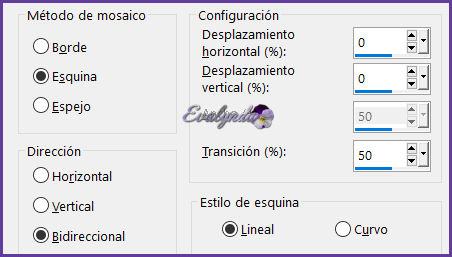
Filtro FM Tile Tools / Blend Emboss
con los ajustes predeterminados
5 – Copiar y pegar como nueva capa el tube de flores misted
Cambiar el tamaño en caso de necesidad
Colocar un poco más a la derecha
6 – Capas / Nueva capa de trama
Selección personalizada
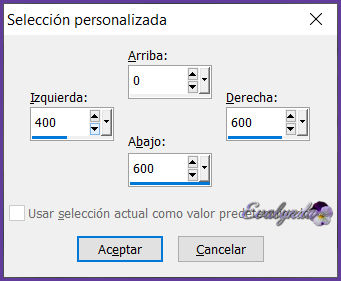
Llenar la selección con el Color n°1
Selecciones / Modificar / Contraer de 15 pixeles

Selecciones / Anular selección
Filtro Graphics Plus / Cross Shadow
con los ajustes predeterminados
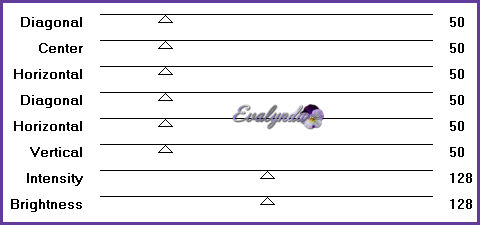
Efectos 3D / Bisel interior
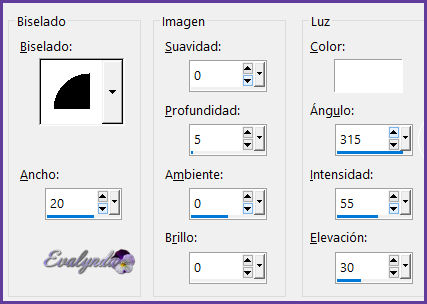
Efectos de distorsión / Deformación

Colocar a la derecha según resultado final
Capas / Duplicar
Imagen / Cambiar el tamaño de la capa a 96%
Colocar esta segunda forma en la primera, según resultado final
Capas / Fusionar hacia abajo
7 – Activar la capa “Trama 2”
Capas / Nueva capa de trama
Llenar la capa con el Color n°2
Capas / Nueva capa de máscara a partir de una imagen
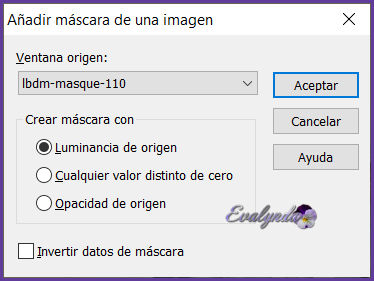
Capas / Fusionar grupo
Imagen / Espejo / Espejo horizontal
Colocar a la derecha según resultado final
(cerrar el ojito de las flores misted para ver mejor)
Filtro MuRa’s Seamless / Emboss at Alpha
con los ajustes predeterminados
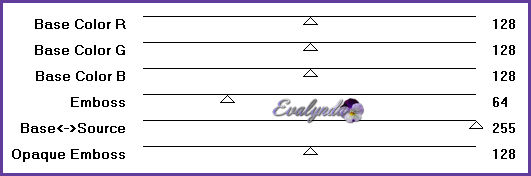
Repetir Emboss at Alpha
Modo de mezcla = Pantalla
(u otro según su parecer y sus colores)
Opacidad de la capa entre 50% et 70%
8 – Activar la capa de arriba del todo
Copiar y pegar como nueva capa “rond” (la bolita)
Colocar arriba a la derecha en las dos formas
según resultado final
Capas / Duplicar
Imagen / Espejo / Espejo vertical
(o Imagen / Voltear en versiones antiguas de PSP)
Capas / Fusionar hacia abajo DOS VECES
Efectos 3D / Sombra
0 / 0 / 60 / 40 en negro
9 – Copiar y pegar como nueva capa su tube principal
Si utilizan el tube del material,
cambiar el tamaño de la capa a 77%
Ajustar / Nitidez / Enfocar
Colocar a la izquierda
Efectos 3D / Sombra
0 / 0 / 60 / 40 en negro
Capas / Fusionar visibles
10 – Imagen / Añadir bordes simétricos
1 pixel Color n°2
3 pixeles Color n°1
1 pixel Color n°2
Selecciones / Seleccionar todo
Editar / Copiar
Imagen / Añadir bordes simétricos de 40 pixeles
de cualquier Color (no tiene importancia)
Editar / Pegar en la selección
Ajustar / Añadir ruido con los ajustes anteriores (memorizados)
Filtro MuRa’s Seamless / Emboss at Alpha
con los ajustes predeterminados
Filtro Graphics Plus / Cross Shadow
con los ajustes predeterminados
Selecciones / Invertir
Efectos 3D / Sombra con los ajustes anteriores (memorizados)
11 – Selecciones / Seleccionar todo
Selecciones / Modificar / Contraer de 15 pixeles
Efectos 3D / Sombra con los ajustes anteriores (memorizados)
Selecciones / Invertir
Efectos de textura / Textil

12 – Selecciones / Seleccionar todo
Editar / Copiar
Imagen / Añadir bordes simétricos de 40 pixeles
de cualquier Color (no tiene importancia)
Editar / Pegar en la selección
Efectos 3D /Bisel interior
con los ajustes anteriores (memorizados)
Selecciones / Invertir
Efectos 3D / Sombra
con los ajustes anteriores (memorizados)
Selecciones / Anular selección
13 – Con la fuente de letras incluida en el material
y estos ajustes


Colocar en la parte derecha según resultado final
Efectos 3D / Sombra
1 / 1 / 100 / 0
Firmar su diseño
Fusionar todo
Imagen / Cambiar el tamaño del diseño completo
a 900 pixeles de ancho
Guardar en .JPG
Tutorial escrito el 23/04/2023
Traducido el 25/04/2023
Espero se hayan divertido
como EVANESCENCE se divirtió creando el tutorial,
como me divertí yo traduciéndolo para Ustedes
EVANESCENCE y YO quedamos a la espera de sus diseños
Con mucho placer colocaré sus trabajos
en la Galería especial de esta traducción

EVANESCENCE COLYBRIX LADY TESSY BRIGITTE ALICE BRIGITE ALICE ENRI